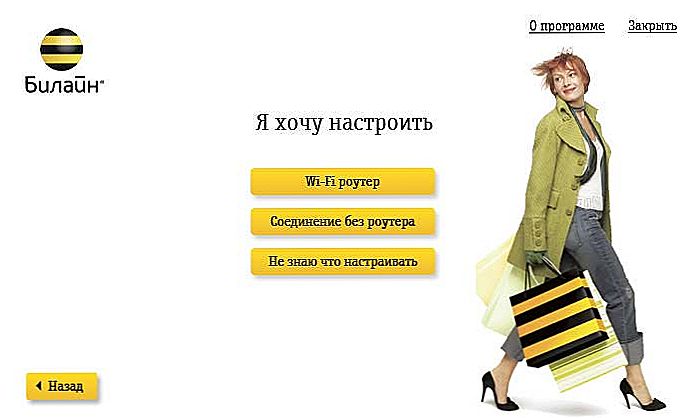V tomto článku vám ukážem, ako nastaviť maximálne nastavenia výkonu pre adaptér Wi-Fi a ako zabrániť vypnutiu bezdrôtového adaptéra, aby ste ušetrili energiu. V niektorých článkoch som už o tom napísal, ale rozhodol som sa urobiť samostatnú inštrukciu, aby v prípade potreby len dala odkaz na to.
Prečo je toto všetko nevyhnutné? Je to veľmi jednoduché. Systém Windows, ktorý šetrí energiu, môže vypnúť modul Wi-Fi a spravovať jeho napájanie. A ako ukazuje prax, modul Wi-Fi nie je vždy rád. Napríklad po opustení režimu spánku sa pripojenie k sieti Wi-Fi neobnoví a musíte reštartovať laptop. Alebo pripojenie k Wi-Fi jednoducho zmizne. To všetko môže byť spôsobené problémami s výkonom bezdrôtového adaptéra.
Preto odporúčam zapnúť maximálny výkon v nastaveniach napájania alebo individuálne nastaviť úroveň úspory energie pre bezdrôtový adaptér. Je tiež zakázané zakázať nastavenia v správcovi zariadení. Nie je to vôbec ťažké.
Otvorte nastavenia napájania.

Môžete jednoducho aktivovať plán vysokej výkonnosti.

Alebo oproti požadovanému plánu (ktorý si vyberiete od vás) kliknite na "Konfigurovať schému napájania" av novom okne na "Zmeniť pokročilé nastavenia napájania".

A pre adaptér bezdrôtovej siete nastavte výkon pre maximálny výkon.

Použite nastavenia a reštartujte laptop. Ak problémy s Wi-Fi zostanú, skúste to inak.
Nastavenie napájania adaptéra Wi-Fi prostredníctvom správcu zariadení
Najrýchlejší spôsob spustenia správcu zariadení je stlačiť kombináciu klávesov Win + R a zadat (kopírovať) príkazmmc devmgmt.msc a kliknite na Ok. V systéme Windows 10 môžete vyhľadať a spustiť vyhľadávanie.

Ďalej otvorte kartu "Sieťové adaptéry" pravým tlačidlom myši na adaptér, v názve ktorého sú Wi-Fi, Wireless, WLAN, 802.11 a vyberte "Vlastnosti".

Prejdite na kartu "Správa napájania", odstráňte začiarknutie "Povoliť toto zariadenie vypnúť ..." a kliknite na tlačidlo "Ok".

Všetko je pripravené, teraz bude náš bezdrôtový modul vždy zapnutý. A to by malo mať pozitívny vplyv na jeho prácu.
Niekoľko článkov na tému, ktoré vám môžu byť užitočné:
- Nestabilné Wi-Fi. Prečo preniká internet cez Wi-Fi smerovač?
- V systéme Windows 10 je Wi-Fi vypnuté. Pripojenie k Wi-Fi na prenosnom počítači klesne
- Wi-Fi nefunguje na prenosnom počítači. Čo robiť
Napíšte komentáre, pomohli ste týmto spôsobom alebo nie.